Win11分辨率和显示器不匹配? Win11分辨率的设置方法
(福利推荐:你还在原价购买阿里云服务器?现在阿里云0.8折限时抢购活动来啦!4核8G企业云服务器仅2998元/3年,立即抢购>>>:9i0i.cn/aliyun)
Win11分辨率和显示器不匹配怎么办?有些用户升级Win11后,发现桌面图标等内容显示大小比例很怪,但是又不知道怎么调整,这篇文章是本站给大家带来的解决Win11分辨率和显示器不匹配问题方法。

1、桌面右键点击空白处,在打开的菜单项中,选择显示设置;

2、相关设置下,点击高级显示(显示器信息,刷新率);

3、显示信息下,可以看到桌面模式显示的分辨率跟活动信号模式的分辨率是不匹配的;

4、当前路径为:系统 > 显示 > 高级显示,点击当前路径下的显示;

5、最后找到下方显示器分辨率(调整分辨率以适合所连接的显示器),将它更改为和活动信号模式相同即可;

以上就Win11分辨率的设置方法,希望大家喜欢,请继续关注程序员之家。
相关推荐:
win11显示桌面按钮不见了怎么办? win11调出显示桌面的技巧
Win11怎么调节桌面背景切换频率? Windows11设置换壁纸时间的技巧
相关文章

win11分辨率无法调整怎么办 win11系统分辨率锁死1024×768的解决方法
系统的分辨率和电脑显示器有很大关系,如果不匹配会导致界面变形。那么win11分辨率无法调整怎么办?下面一起来看看吧2021-12-17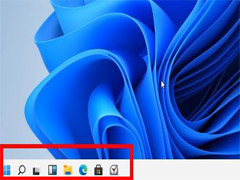 有用户进入系统之后出现分辨率修改不了的问题,那么Win11分辨率怎么调整?今天小编就为大家带来了Win11分辨率调整方法,需要的朋友一起看看吧2021-07-23
有用户进入系统之后出现分辨率修改不了的问题,那么Win11分辨率怎么调整?今天小编就为大家带来了Win11分辨率调整方法,需要的朋友一起看看吧2021-07-23 用户在使用win11系统的情况下使用了多个显示器是需要设置主显示器的,关于要如何的设置主显示器,本文中会有详细的介绍2021-09-24
用户在使用win11系统的情况下使用了多个显示器是需要设置主显示器的,关于要如何的设置主显示器,本文中会有详细的介绍2021-09-24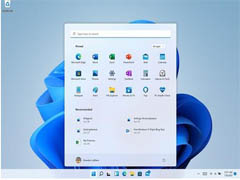
win11为什么检测不到显示器?win11检测不到显示器的解决方法
有网友反映win11系统提示“未检测到其他显示器”,这该如何解决呢?今天小编就为大家带来详细的解决教程,需要的朋友一起看看吧2021-07-14
Win11无法安装无线显示器或扩展坞怎么办? 无线显示安装失败解决方法
Win11无法安装无线显示器或扩展坞怎么办?windows11系统中是可以安装无线显示器和扩展坞的,如果总是安装失败是什么原因,下面我们就来看看无线显示安装失败的多种解决方法2021-07-13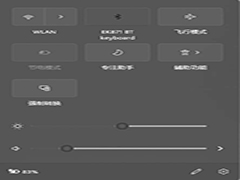
Win11系统WiFi图标不见了怎么办 Win11系统WiFi图标不见解决方法
但是不少用户在使用的时候发现自己的WiFi按钮不见了,那么要怎么解决呢?一起来了解一下吧2021-09-08
win11任务栏图标重叠怎么解决?win11任务栏图标重叠解决方法
不少小伙伴都非常喜欢win11系统,但是我们更新完win11系统之后发现任务栏图标重叠了该如何解决呢?一起来看看2021-09-05
Win11怎么不显示右下角应用图标?Win11显示所有应用图标的设置方法
升级完win11系统后发现Win11怎么不显示右下角应用图标?这篇文章主要介绍了Win11显示所有应用图标的设置方法,需要的朋友可以参考下2021-08-25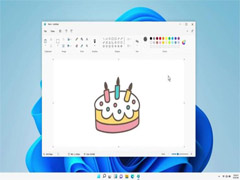
微软官方预热展示 Win11 画图全新设计:现代图标、圆角 UI,浅/深色主
微软已经慢慢开始向 Windows 11 截图工具、计算器等内置应用推出了一堆 App 更新,下文小编就为大家带来了接受,感兴趣的朋友一起看看吧2021-08-19
如何在 Windows11 计算机上的任务栏中隐藏或删除聊天图标
如何在 Windows11 计算机上的任务栏中隐藏或删除聊天图标,今天小编就为大家带来了详细教程,感兴趣的朋友一起看看吧2021-08-16







最新评论